Nastavi svojo lastno domeno za svojo spletno stran Fitcrea. S tem odstraniš “fitcrea.com” iz url naslova tvoje spletne strani in ga spremeniš v svojo domeno.
Ko ustvariš svoj račun v Fitcrea, samodejno dobiš Fitcrea URL: sitename.fitcrea.com. Svoj URL lahko spremeniš s svojo domeno. To pomeni, da lahko URL sitename.fitcrea.com spremeniš v mojadomena.com.
Tvoja domena je domena, ki si jo lastiš in ti omogoča uporabo osebnega URL-ja, kjer boš gostil svojo spletno stran in aplikacijo Fitcrea.
Za nastavitev prilagojene domene boš potrebovali domeno, ki si jo kupil pri ponudniku domen (npr. GoDaddy, Neoserv itd.), saj Fitcrea ne zagotavlja lastnih domen.
Korak 1 – Nastavitev domene v aplikaciji
Pojdi v nastavitve v zavihku Splošno in poišči razdelek URL naslov. V polje Novi lastni URL vpiši svojo domeno, kot je prikazano v zgledu, in klikni gumb Shrani na dnu strani.
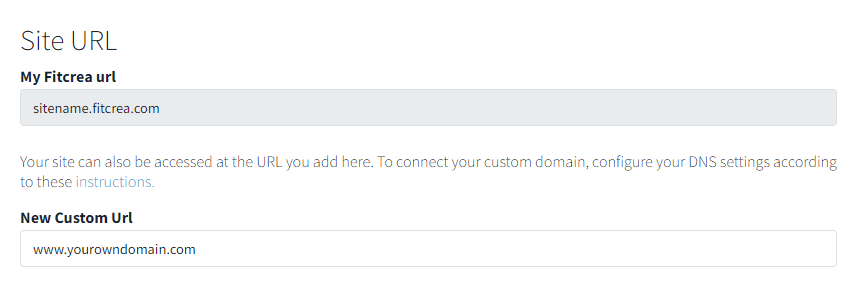
Korak 2 – Konfiguracija DNS – Host Records
Prijava v svoj račun
Pojdi na nadzorno ploščo, kjer ste kupili svojo domeno, in se prijavi v svoj račun.
Primer za Namecheap
V levem meniju poišči gumb Seznam domen in klikni nanj.
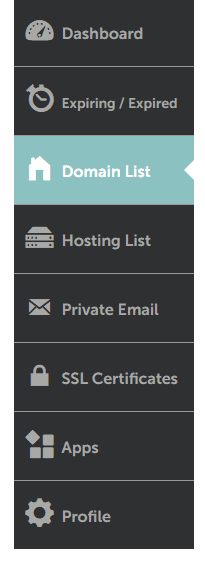
Iz seznama domen, ki jih imaš v lasti, izberi domeno, ki jo želiš uporabiti za Fitcreo. Klikni na gumb Upravljaj za želeno domeno.
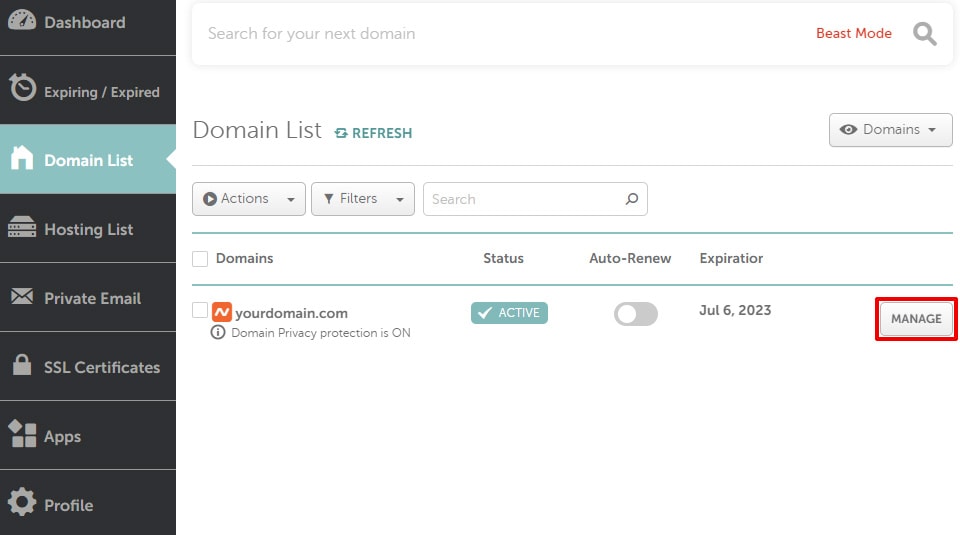
Odprla se bo nova stran, kjer moraš poiskati zavihek Napredni DNS in nanj klikniti. Poišči razdelek Host Records in klikni gumb Dodaj nov zapis.
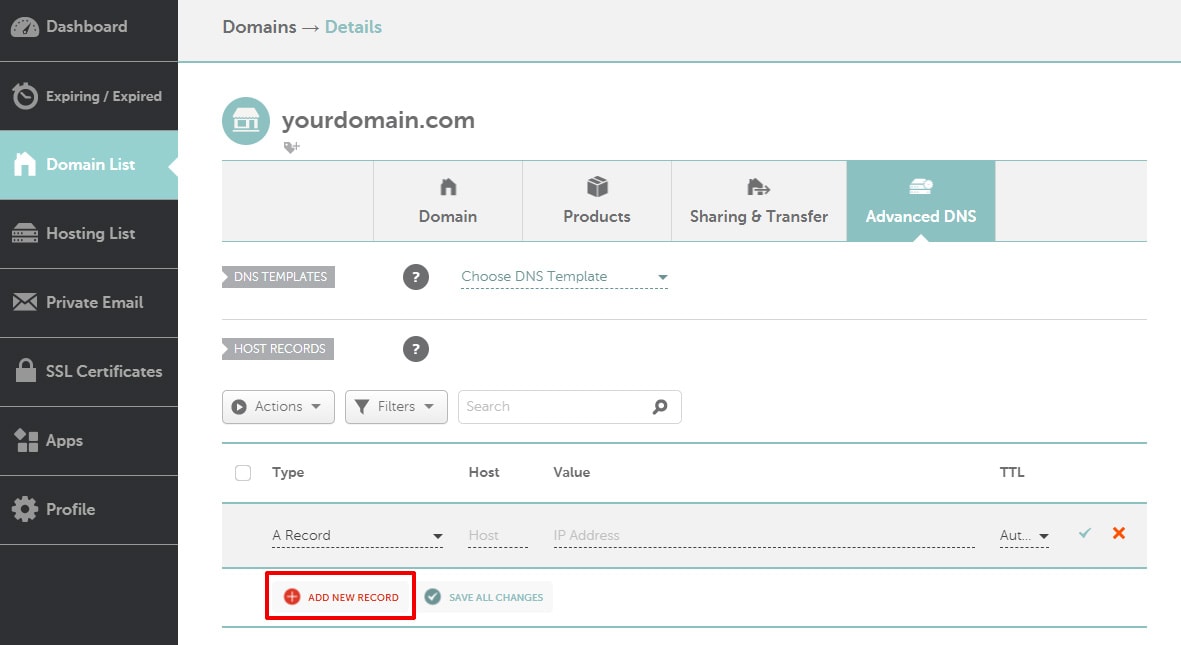
Izberi vrsto zapisa CNAME Record

V polje Gostitelj vpiši www, v polje Vrednost pa vpiši subdomain.fitcrea.com. (poddomena je domena, ki je bila ustvarjena ob ustvarjanju računa v Fitcrea – na primer: online-academy.fitcrea.com), kot je prikazano na spodnji sliki. Ne pozabi vključiti pike v vrednosti. Ne pozabi klikniti gumba Shrani vse spremembe.

Spremembe se potrdijo v roku do 24 ur, preden boš lahko dostopali do svoje spletne strani prek prilagojene domene. Če imaš kakršna koli vprašanja glede nastavitve prilagojene domene, se obrni na našo podporo preko e-pošte.

 Začni zdaj
Začni zdaj